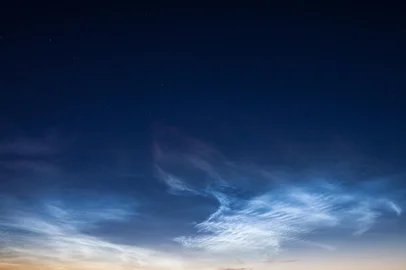Tirar fotos, baixar aplicativos, receber vídeos: tudo isso ocupa o armazenamento do celular. Se você tem um smartphone com memória de 8GB ou de 16GB, é possível que aquela notificação de falta de espaço chegue para incomodar bem rápido.
– Se considerarmos um smartphone novo, temos o espaço que é ocupado pelo próprio sistema operacional, que é o software necessário para o smartphone funcionar, e também pelos aplicativos pré-instalados. Sendo assim, um smartphone com 16GB de espaço não irá disponibilizar todo este espaço para o usuário – alerta Gustavo Lermen, professor da especialização em desenvolvimento de aplicativos da Unisinos.
Faça limpezas semanais
Para aproveitar o pouco espaço de memória e não deixar o celular atrolhado, a primeira dica é bastante óbvia, mas nem sempre seguida. Olhe suas fotos – delete aquelas imagens de captura de tela ou aquelas recebidas de amigos que não farão falta – e desinstale os aplicativos que não usa mais.
Faça isso toda semana, com o uso diário, armazenar arquivos desnecessários acontece frequência.
Saiba quais aplicativos ocupam mais espaço
Ao baixar um aplicativo, além do espaço que o próprio programa precisa, ao longo do tempo, o app vai armazenando outros arquivos. O Instagram, o Facebook, o Snapchat e principalmente o WhatsApp vão ocupando espaço sem que você note.
Os chamados arquivos em cache ou arquivos memorizados são guardados durante o uso de um aplicativo para que o programa não precise carregá-los novamente toda vez que você o abre. Isso salva dados e faz com que o app seja mais rápido, mas ocupa bastante espaço. Ao deletar um aplicativo estaremos deletando também os dados que ele armazena localmente e, consequentemente, liberando espaço.
Na Redação de ZH, limpamos os arquivos temporários de um repórter que tem um Moto G há cinco meses. Fazendo isso, ele conseguiu liberar quase 3 GB de memória.
Limpe os arquivos temporários no Android
Vá em "Configurar"> "Armazenamento e USB"> "Interno" (isso na versão 6.0 do software).
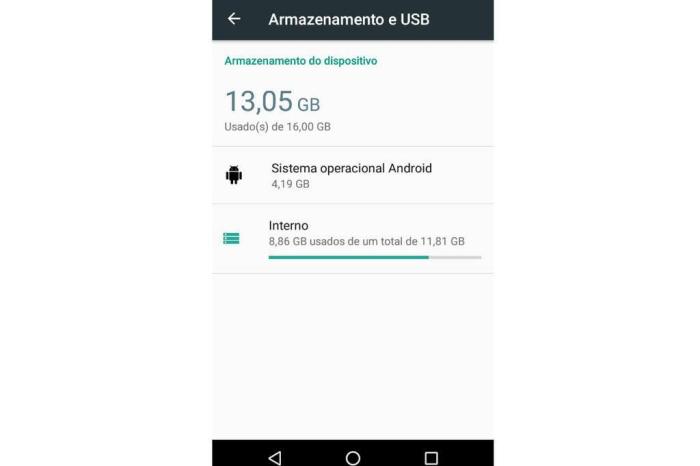
Os "Dados em Cache" podem ser removidos.
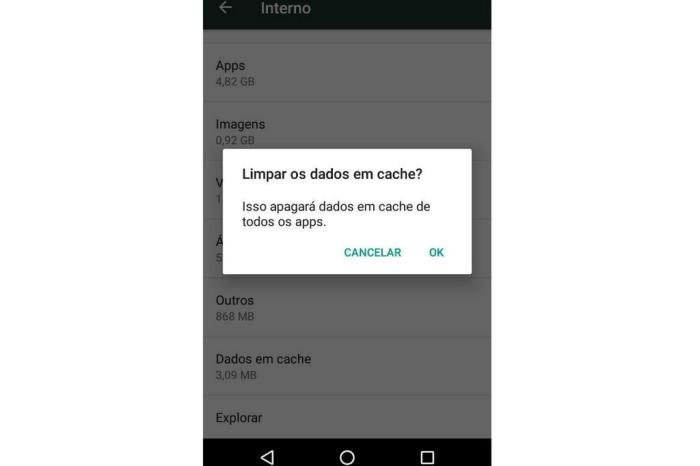
Em versões anteriores, essa recurso está em "Configurações" >"Mais">"Armazenamento". Esses arquivos em cache levam o nome de "Dados memorizados".
Em algumas versões do Android, nas abas de "Gerenciamento de Aplicações" ou "Aplicativos" você também vai encontrar uma lista com todos os seus apps. Lá, você pode deletar o cache de cada aplicativo e até mesmo todos os seus dados.
Se você selecionar essa última opção, o aplicativo basicamente começará do zero, suas contas, configurações e tudo será apagado.
Limpe os arquivos temporários no iPhone
No iOS, limpar esses arquivos temporários sem o uso de qualquer programa terceiro pode ser feito apenas deletando o aplicativo e instalando-o novamente. Desse jeito, você vai perder tudo o que tinha nele – como as contas salvas, por exemplo. Mas ao re-instalar o aplicativo, ele voltará "mais leve".
Você pode ver quais os aplicativos ocupam mais espaço em "Ajustes">"Geral">"Amarzenamento e iCloud">"Gerenciar Armazenamento".
Não salve os arquivos do WhatsApp na sua biblioteca
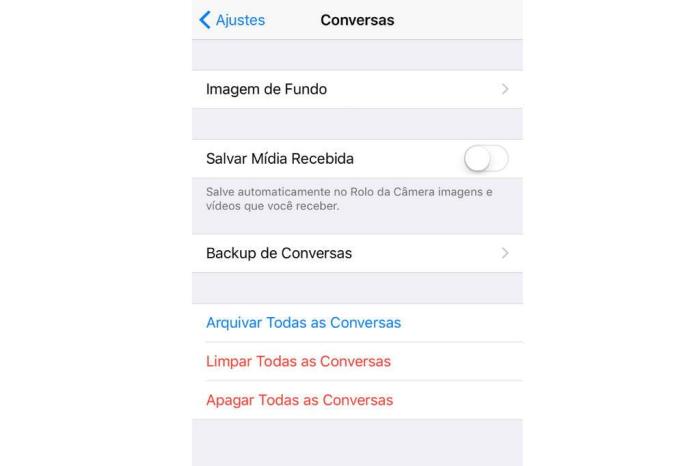
Os arquivos que você recebe, como fotos vídeos pelo WhatsApp já ficam armazenados na memória do aplicativo. Para não ocupar o espaço do celular retire a opção de "Salvar Mídia Recebida" dentro do app. Esse recurso fica em "Ajustes">"Conversas".
Use serviços em nuvem, principalmente, para fotos e vídeos
– O armazenamento na nuvem é uma opção mais segura. Além de liberar espaço no dispositivo, também pode ser visto como uma opção de backup no caso de perda do smartphone – diz Lermen.
Transferindo arquivos para serviços de armazenamento em nuvem, é possível acessá-los pelo celular sem ter de ocupar muito espaço na memória do aparelho. Para fotos e vídeos, essa é uma das opções mais úteis. É bom lembrar que é preciso de conexão à internet para resgatá-los depois.
iCloud
A nuvem da Apple ainda deixa muitos usuários confusos, mas para usá-la não tem muito mistério.
Quem tem iOS 8.3 ou posterior, primeiro deve ir na aba de "Ajustes" do seu iPhone, clicar em "iCloud" e depois em iCloud Drive e ativar essa opção.
Para imagens, o iCloud tem a opção de otimização. Isso quer dizer que as fotos e vídeos vão estar disponíveis para visualização no seu celular, mas o conteúdo em alta resolução será guardado em nuvem, ocupando menos espaço no seu dispositivo.
Depois de ativar essa opção, você vai precisar de conexão à internet para carregar as fotos e vídeos do seu dispositivo com a resolução original.
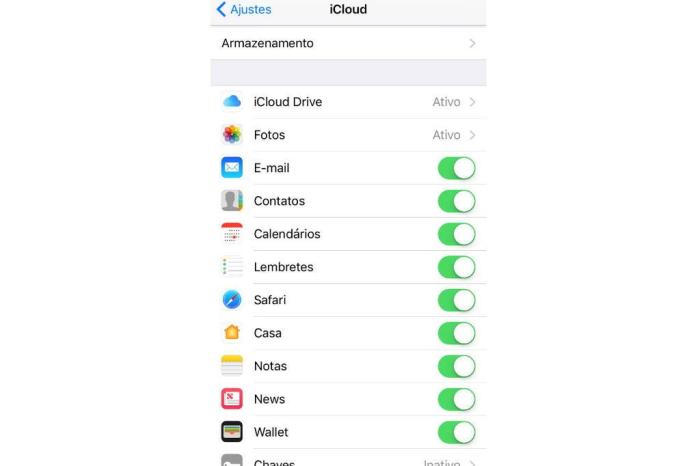
Para ativar essa opção, vá em "Ajustes">"iCloud">"Fotos">"Fototeca do iCloud" e clique também para ativar "Otimizar no iPhone".
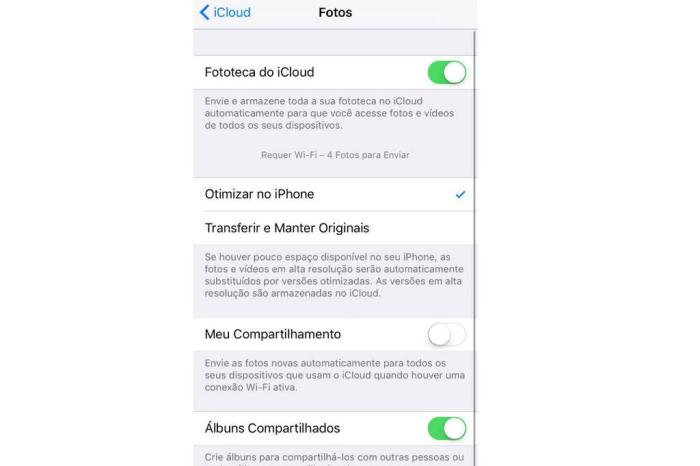
Para ter uma ideia, com a opção de otimização do iCloud no celular da repórter de ZH, os 1,5 mil itens entre fotos e vídeos ocupam 5,7 GB de armazenamento no iCloud. Da memória do celular, ocupa-se apenas 430 MB.
Se você não tiver muito espaço no iCloud, os seus arquivos não serão armazenados. Avalie comprar mais espaço ou usar um app gratuito.
Google Fotos
Esse aplicativo é para usuários de Android e iOS. Basta ter uma conta Google para começar a armazenar suas fotos. Oferece também alguns recursos para criar montagens e você pode compartilhar os arquivos direto com amigos e nas redes sociais.
Assim que abrir o app, faça login. Depois, você pode escolher entre armazenamento ilimitado gratuito de alta qualidade – o que significa que nem sempre as suas fotos serão guardadas do mesmo tamanho e resolução que foram tiradas – ou a opção de 15GB com armazenamento dos arquivos originais.
Se quiser que seus arquivos sejam transferidos para a nuvem apenas quando estiver conectado ao Wi-Fi, para não gastar o seu pacote de dados, clique em "Backup e sincronização" e desative as opções de fazer backup por meio de dados de celular.
Outras opções para guardar seus arquivos:
Dropbox, Google Drive e Flickr (para fotos).